Kuinka palauttaa käytössä oleva CPU vieraskäyttöjärjestelmässä - vaiheittaiset ohjeet
Miten korjata, että vieras OS poisti cpu:n käytöstä? Vieraan käyttöjärjestelmän käytöstä poistetun prosessorin ongelma voi aiheuttaa haittaa ja …
Lue artikkeli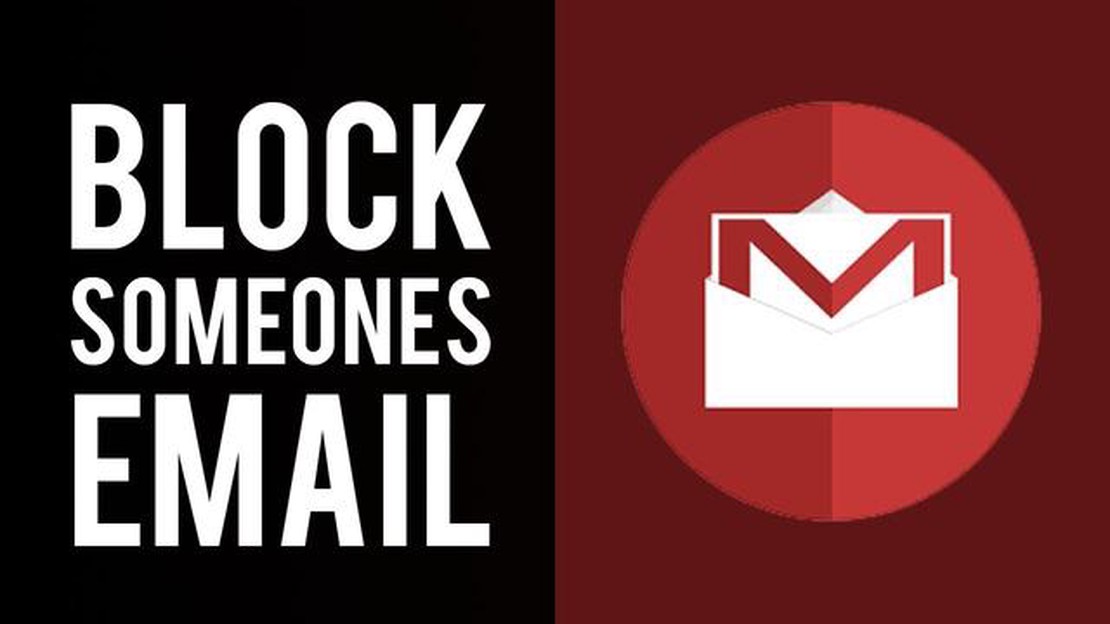
Kun on kyse verkkoviestinnän hallinnasta, on tärkeää hallita sitä, kuka voi ottaa meihin yhteyttä ja kuka ei. Jos käytät Gmailia ensisijaisena sähköpostipalveluna, olet ehkä törmännyt tilanteisiin, joissa haluat estää jotakuta lähettämästä sinulle viestejä. Onneksi Gmail tarjoaa nopean ja helpon tavan estää ei-toivotut lähettäjät ja säilyttää mielenrauhasi.
Estäminen Gmailissa onnistuu muutamalla yksinkertaisella toimenpiteellä. Seuraamalla näitä ohjeita voit tehokkaasti estää tiettyä sähköpostiosoitetta sotkemasta postilaatikkojasi ja häiritsemästä sinua ei-toivotuilla viesteillä. Olitpa sitten tekemisissä sitkeän roskapostittajan kanssa tai halusit vain irrottautua ärsyttävästä tuttavasta, tämä toiminto voi olla ratkaisusi.
Estääksesi jonkun Gmailissa sinun tarvitsee vain avata estettävän henkilön lähettämä sähköposti ja napsauttaa sähköposti-ikkunan oikeassa yläkulmassa olevia kolmea pystysuoraa pistettä. Valitse sieltä “Estä” -vaihtoehto ja vahvista päätöksesi. Kun olet estänyt sähköpostin, et saa enää viestejä kyseiseltä henkilöltä, ja kaikki hänen tulevat sähköpostiviestinsä lähetetään automaattisesti roskapostikansioon.
Jonkun henkilön estäminen Gmail-viesteissä on nopea ja helppo tapa suojautua ei-toivotulta vuorovaikutukselta tai häirinnältä. Olipa kyseessä sitten roskapostiviesti, jatkuva viesti exältä tai tuntemattomalta tai yksinkertaisesti henkilö, jonka kanssa et enää halua olla yhteydessä, Gmailin avulla on helppo estää hänet ja pitää postilaatikkosi puhtaana ja vapaana häiriötekijöistä.
Seuraavassa on muutamia syitä, miksi jonkun henkilön estäminen Gmail-viesteissä on nopeaa ja helppoa:
Kaiken kaikkiaan jonkun henkilön estäminen Gmail-viestipalvelussa on nopea ja helppo tapa pitää postilaatikko puhtaana ja suojautua ei-toivotulta vuorovaikutukselta. Sen avulla voit hallita verkkoviestintääsi ja varmistaa, että Gmail-kokemuksesi on vapaa häiriöistä ja häirinnästä.
Jos haluat estää jonkun Gmail-viesteissä, noudata näitä yksinkertaisia ohjeita:
Lue myös: Twitch-leikkeiden lataaminen: yksityiskohtaiset ohjeet
Kun olet estänyt jonkun henkilön, et saa häneltä viestejä saapuneisiin viesteihisi. Hänet lisätään myös automaattisesti estettyjen osoitteiden luetteloosi.
Jos muutat mielesi ja haluat poistaa jonkun eston, voit noudattaa samoja vaiheita ja napsauttaa “Poista esto” -painiketta hänen nimensä vieressä estettyjen osoitteiden luettelossa.
Jonkun henkilön estäminen Gmail-viestipalvelussa on nopea ja helppo tapa estää ei-toivottujen sähköpostiviestien pääsy postilaatikkoosi. Noudata vain näitä yksinkertaisia vaiheita ja nauti henkilökohtaisemmasta ja hallitummasta sähköpostikokemuksesta.
Ei-toivottujen yhteystietojen estäminen Gmailissa tarjoaa käyttäjille useita etuja. Tässä on joitakin keskeisiä etuja:
Lue myös: Vuoden 2023 parhaat selviytymispelit: uusien selviytymispelien arvostelu ja luokitus
Kaiken kaikkiaan ei-toivottujen yhteystietojen estäminen Gmailissa on tehokas tapa parantaa sähköpostikokemustasi ja varmistaa, että vain halutut ja tärkeät viestit saapuvat postilaatikkoosi, ja samalla vähentää ei-toivottujen viestien riskiä.
Kyllä, voit helposti estää jonkun henkilön Gmail-viesteissä.
Jos haluat estää jonkun Gmail-viestipalvelussa, avaa sen henkilön viesti, jonka haluat estää, napsauta kolmea pistettä oikeassa yläkulmassa ja valitse “Estä [lähettäjän nimi]”.
Kun estät jonkun henkilön Gmail-viesteissä, hänen sähköpostinsa ohjataan automaattisesti roskapostikansioosi, etkä saa häneltä enää viestejä.
Kyllä, voit poistaa jonkun eston Gmail-viesteissä. Voit tehdä tämän menemällä Gmail-asetuksiisi, napsauttamalla “Suodattimet ja estetyt osoitteet” -välilehden “Estetyt osoitteet” -kohdassa “Estetyt osoitteet”, etsimällä haluamasi henkilön sähköpostiosoitteen tai nimen ja napsauttamalla “Poista esto”.
Kyllä, voit myös estää jonkun henkilön Gmail-viestipalvelussa avaamalla sähköpostiviestin henkilöltä, jonka haluat estää, napsauttamalla “Lisää”-painiketta (kolme pystysuoraa pistettä) “Vastaa”-painikkeen vieressä ja valitsemalla “Estä [lähettäjän nimi]”.
Miten korjata, että vieras OS poisti cpu:n käytöstä? Vieraan käyttöjärjestelmän käytöstä poistetun prosessorin ongelma voi aiheuttaa haittaa ja …
Lue artikkeliMiten palauttaa pysyvästi poistetut sähköpostit gmailista. Tärkeän sähköpostin poistaminen voi olla hyvin turhauttava tilanne. Mutta kaikki ei ole …
Lue artikkeliKuinka tarkistaa, mitkä Android-sovellukset voivat käyttää sijaintiasi Älypuhelinten käytön lisääntyessä sijaintitiedoistamme on tullut arvokas …
Lue artikkeliKuinka korjata virheellinen sisältötiedosto on lukittu? Kun yrität käynnistää pelin Steamissa, saatat törmätä virheeseen “sisältötiedosto on lukittu”. …
Lue artikkeliMultiversus low fps valikossa playstationissa Videopelien maailmassa yksi suosituimmista konsoleista on PlayStation. Mutta jopa näin tehokkaalla …
Lue artikkeliMuunna JPG-kuvat PDF-tiedostoiksi Windows 10:ssä ilman lisäsovelluksia! Usein käy niin, että sinulla on useita jpg-muotoisia valokuvia tai kuvia, …
Lue artikkeli